win7鼠标能动但点击无反应怎么办 windows7鼠标能动但点什么都没反应如何处理
更新时间:2024-01-08 14:06:27作者:jkai
在使用windows7操作系统的过程中,我们有时会遇到鼠标能动但点击没什么反应的问题,这可能会影响到我们的正常工作和娱乐。对此我们遇到win7鼠标能动但点击无反应怎么办呢?接下来小编就带着大家一起来看看windows7鼠标能动但点什么都没反应如何处理,快来学习一下吧。
具体方法:
方法一:
1、按ctrl+shift+ESC,调出windows任务管理器窗口,在“进程”中找到“explorer”的进程。
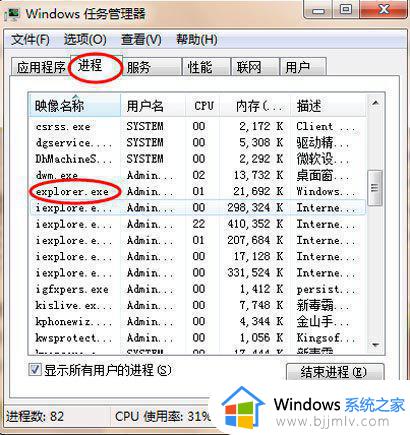
2、选中“explorer”进程,单击右键选择结束进程,在windows任务管理器中找到“文件”,选择文件下面的“新建任务”。
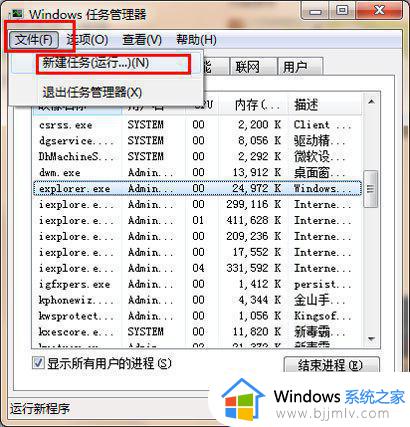
3、在弹出的新建任务窗口里输入“explorer”,点击确定就可以重新打开资源管理器重建缓存。
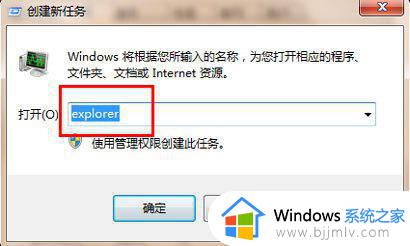
方法二:win7系统电脑中病毒
1、打开windows资源管理器,查看运行不正常的进程,如果有进程占用了很大的CPU。
2、可能就是病毒或者木马造成的,右击选中结束进程将这个异常进程结束。
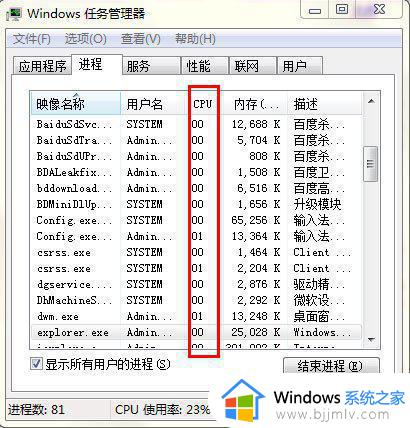
3、然后用杀毒软件对电脑进行病毒的查杀,查杀病毒重启电脑即可以了。
以上全部内容就是小编带给大家的windows7鼠标能动但点什么都没反应处理方法详细内容分享啦,遇到上述问题的小伙伴,如果你们也不知道怎么解决的话,就快点跟着小编一起来看看吧。
win7鼠标能动但点击无反应怎么办 windows7鼠标能动但点什么都没反应如何处理相关教程
- win7鼠标能移动但点击无效怎么办 win7鼠标能移动但点击无效最佳解决方法
- win7启动修复界面鼠标键盘不能用怎么办 win7启动修复鼠标键盘没反应如何处理
- win7鼠标右键无法使用怎么办 win7点击鼠标右键没有反应怎么解决
- win7音量键点击没反应为什么 win7音量图标点了没反应如何解决
- win7桌面图标点击没有反应怎么办 win7图标点了没反应修复方法
- win7扬声器点击没反应怎么办 win7扬声器点不开如何处理
- win7安装后usb鼠标不能用怎么办 新装win7usb鼠标没反应如何处理
- win7点关机关不了机怎么办 win7点击关机没反应处理方法
- win7点击扫雷没有任何反应怎么回事 win7扫雷点了没反应如何处理
- win7点所有软件安装包没反应怎么办 win7如何处理软件安装包点击没有反应
- win7系统如何设置开机问候语 win7电脑怎么设置开机问候语
- windows 7怎么升级为windows 11 win7如何升级到windows11系统
- 惠普电脑win10改win7 bios设置方法 hp电脑win10改win7怎么设置bios
- 惠普打印机win7驱动安装教程 win7惠普打印机驱动怎么安装
- 华为手机投屏到电脑win7的方法 华为手机怎么投屏到win7系统电脑上
- win7如何设置每天定时关机 win7设置每天定时关机命令方法
win7系统教程推荐
- 1 windows 7怎么升级为windows 11 win7如何升级到windows11系统
- 2 华为手机投屏到电脑win7的方法 华为手机怎么投屏到win7系统电脑上
- 3 win7如何更改文件类型 win7怎样更改文件类型
- 4 红色警戒win7黑屏怎么解决 win7红警进去黑屏的解决办法
- 5 win7如何查看剪贴板全部记录 win7怎么看剪贴板历史记录
- 6 win7开机蓝屏0x0000005a怎么办 win7蓝屏0x000000a5的解决方法
- 7 win7 msvcr110.dll丢失的解决方法 win7 msvcr110.dll丢失怎样修复
- 8 0x000003e3解决共享打印机win7的步骤 win7打印机共享错误0x000003e如何解决
- 9 win7没网如何安装网卡驱动 win7没有网络怎么安装网卡驱动
- 10 电脑怎么设置自动保存文件win7 win7电脑设置自动保存文档的方法
win7系统推荐
- 1 雨林木风ghost win7 64位优化稳定版下载v2024.07
- 2 惠普笔记本ghost win7 64位最新纯净版下载v2024.07
- 3 深度技术ghost win7 32位稳定精简版下载v2024.07
- 4 深度技术ghost win7 64位装机纯净版下载v2024.07
- 5 电脑公司ghost win7 64位中文专业版下载v2024.07
- 6 大地系统ghost win7 32位全新快速安装版下载v2024.07
- 7 电脑公司ghost win7 64位全新旗舰版下载v2024.07
- 8 雨林木风ghost win7 64位官网专业版下载v2024.06
- 9 深度技术ghost win7 32位万能纯净版下载v2024.06
- 10 联想笔记本ghost win7 32位永久免激活版下载v2024.06